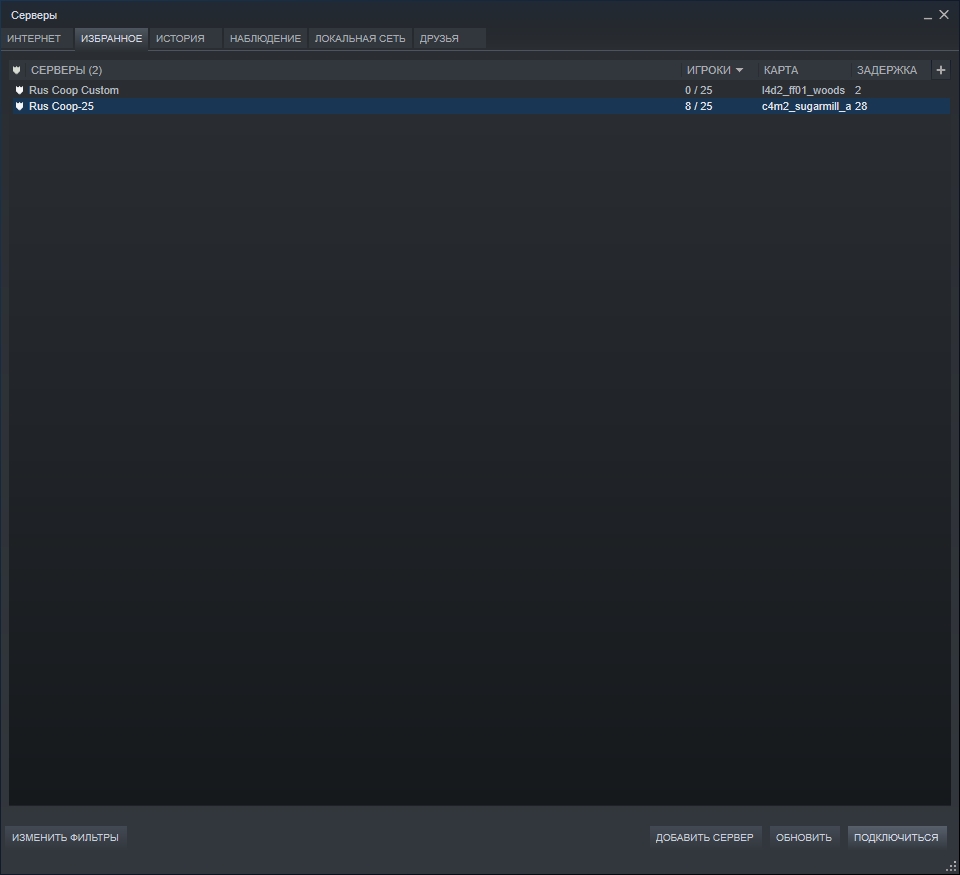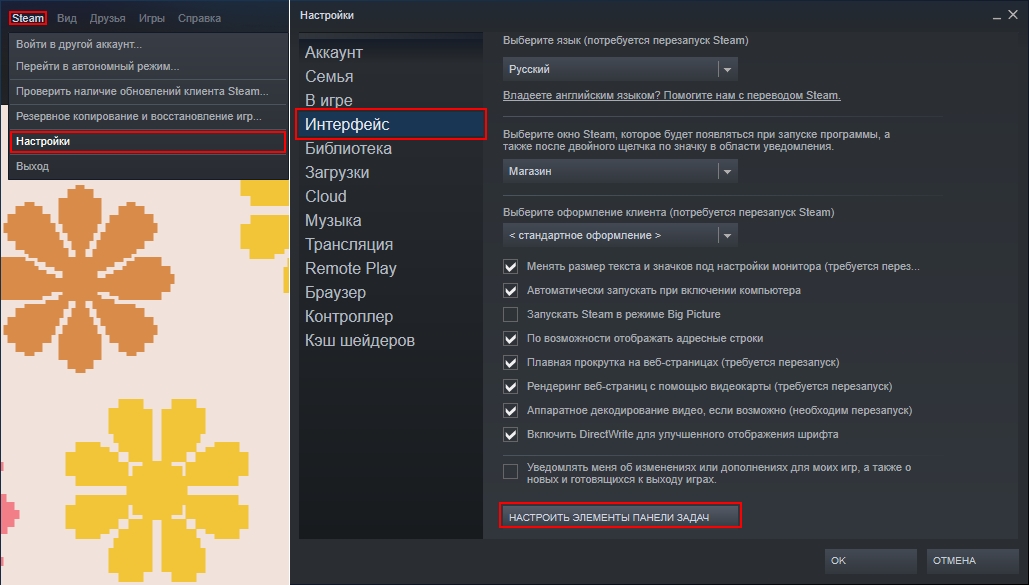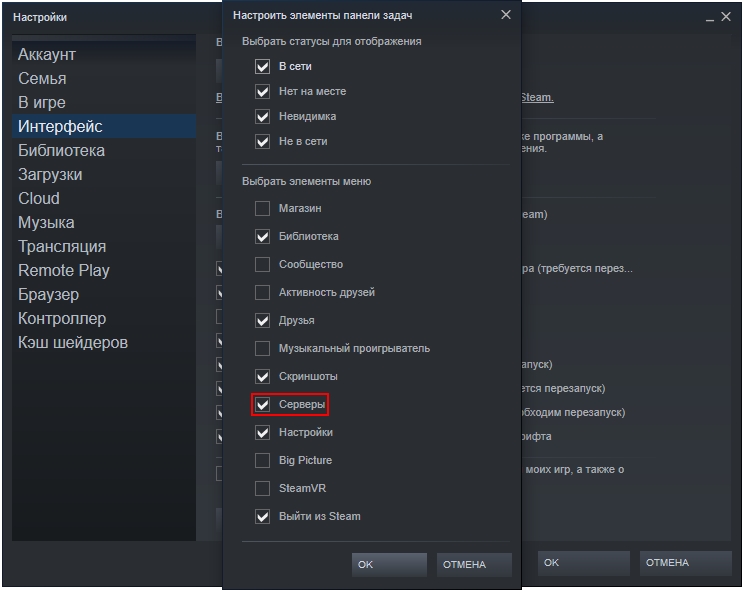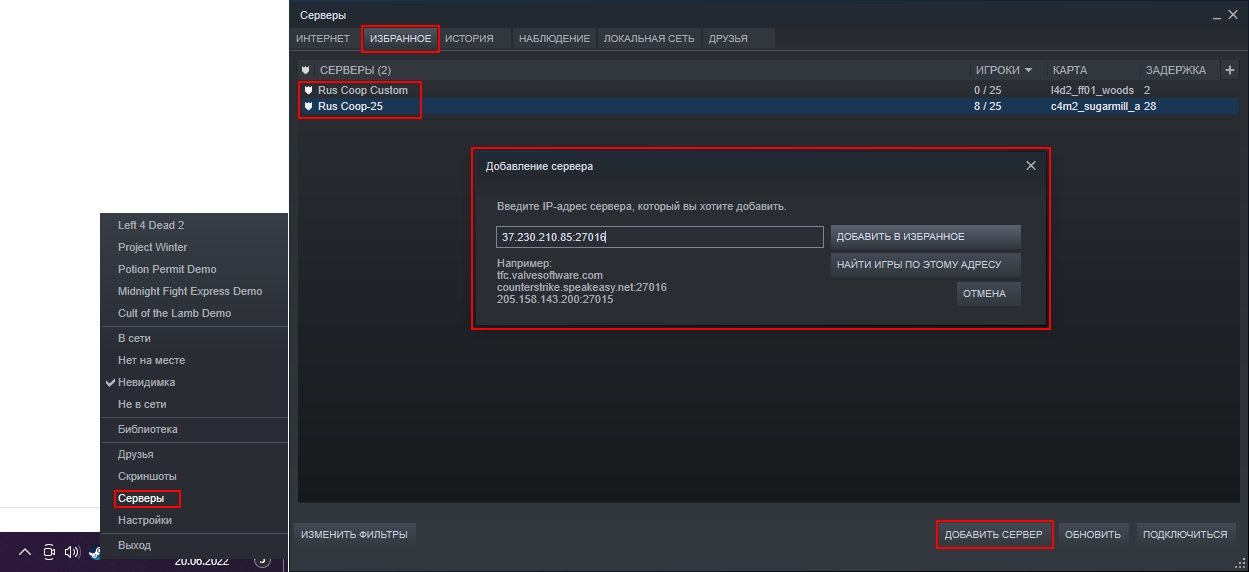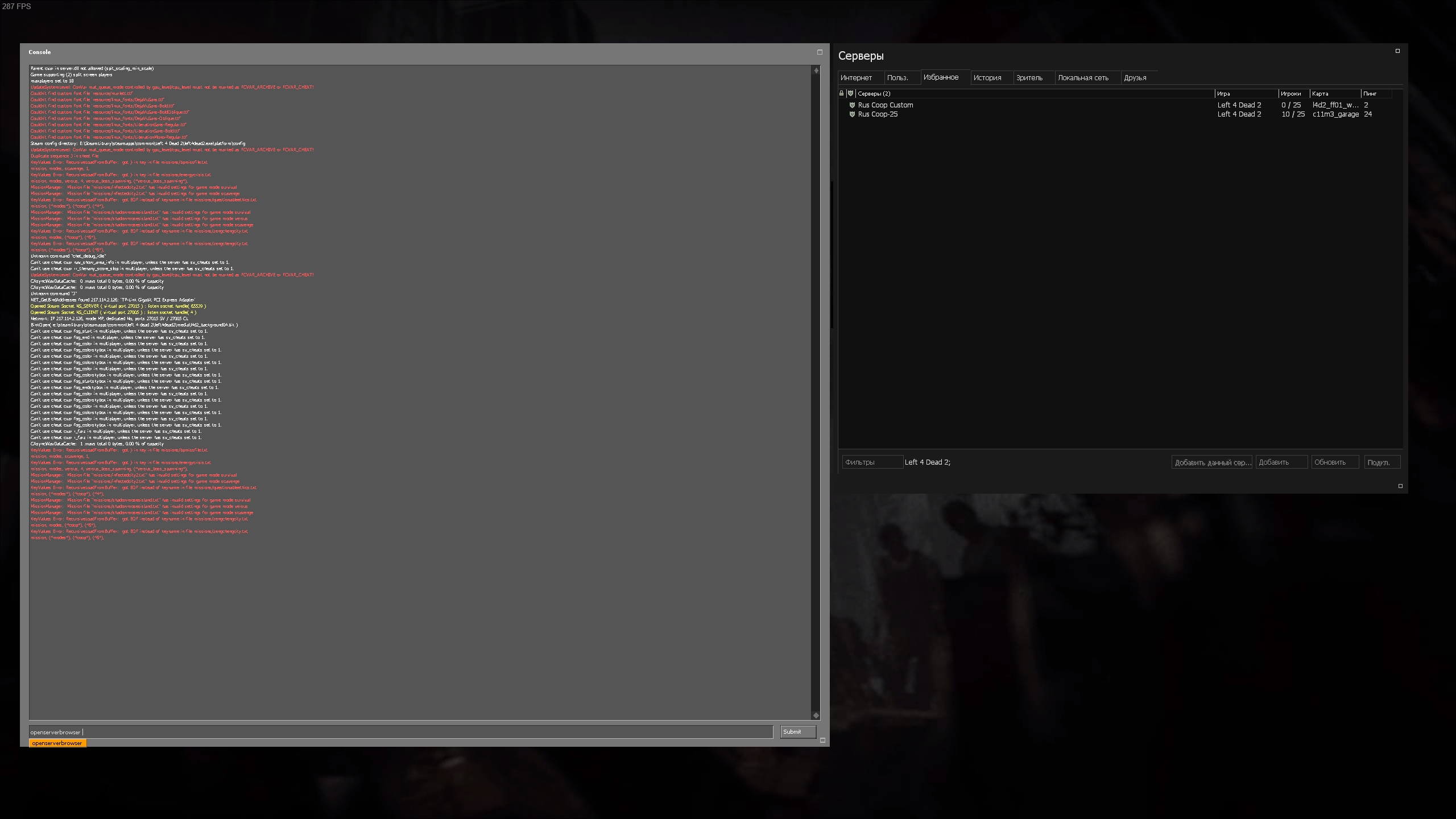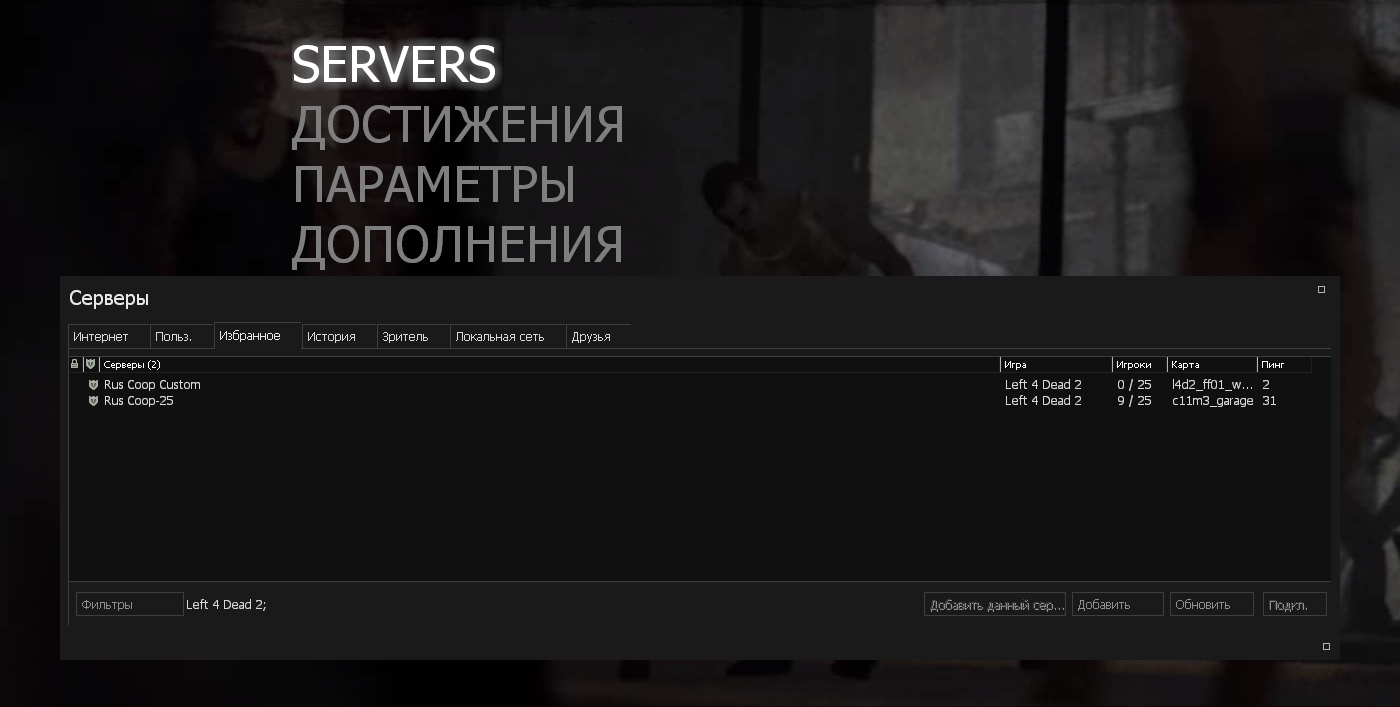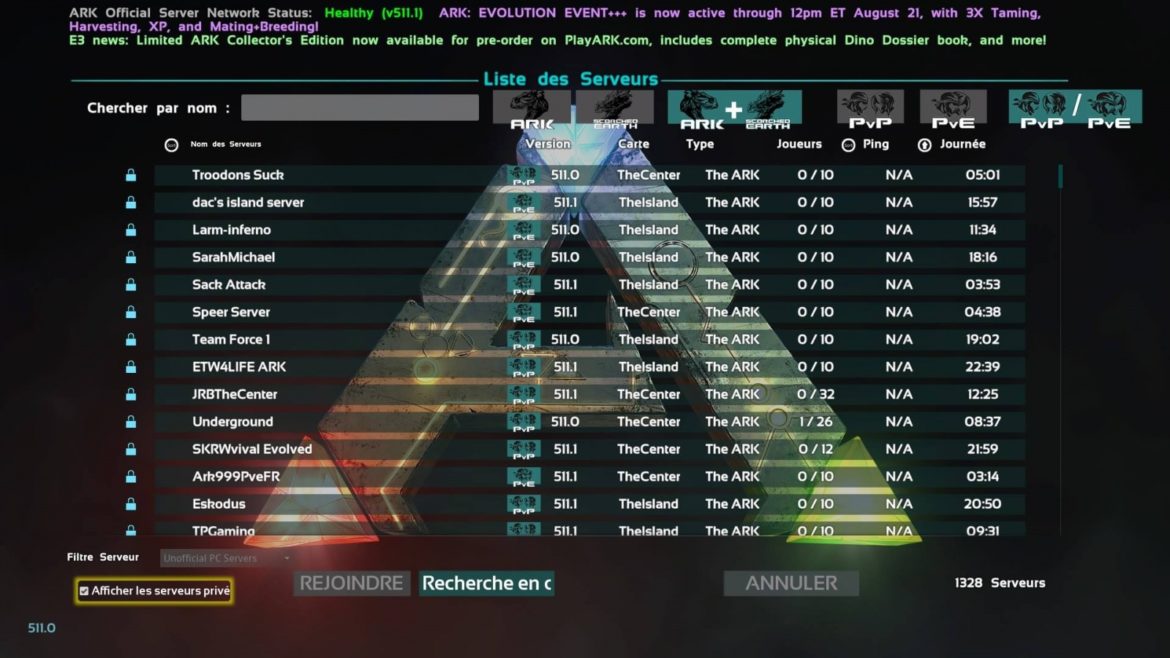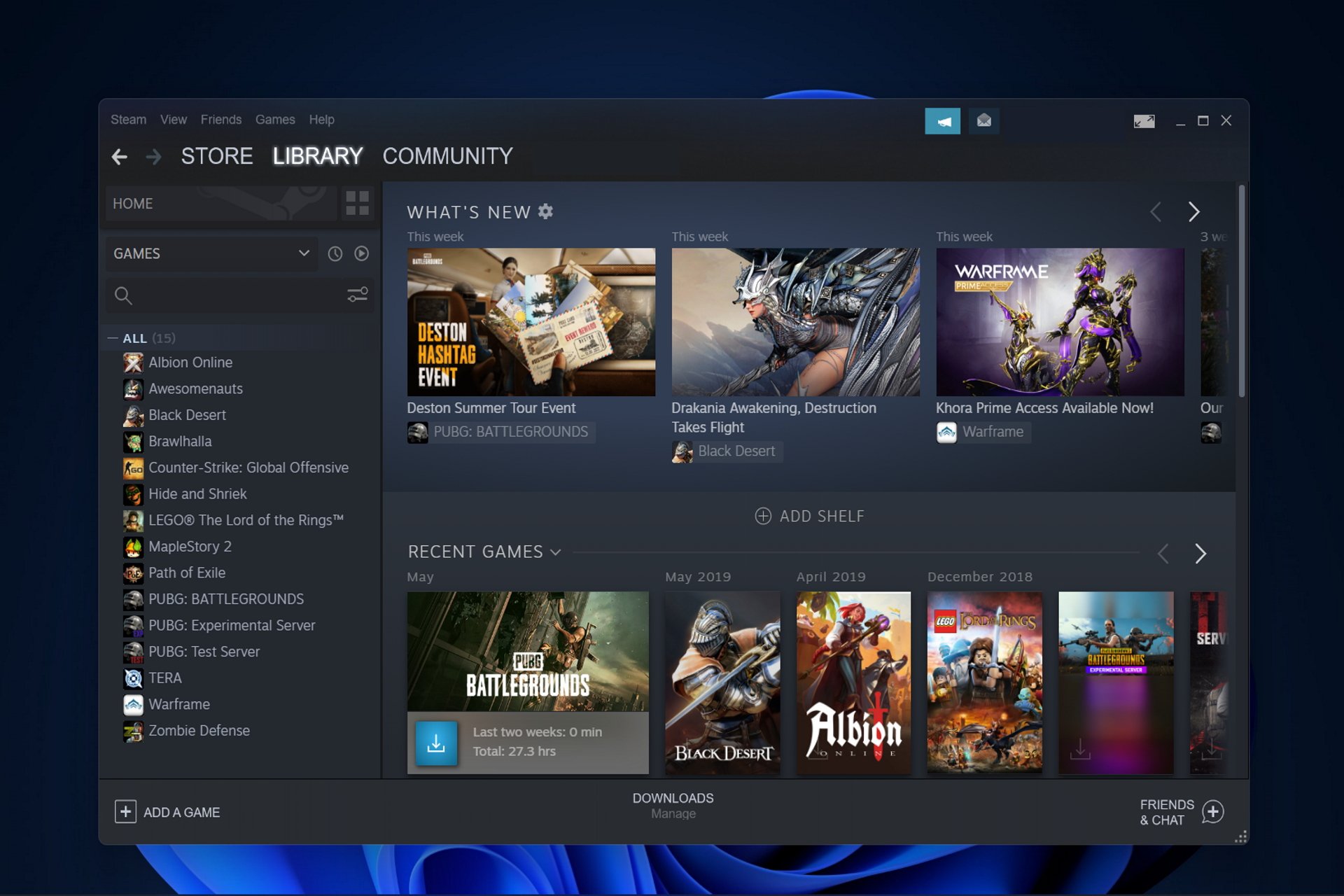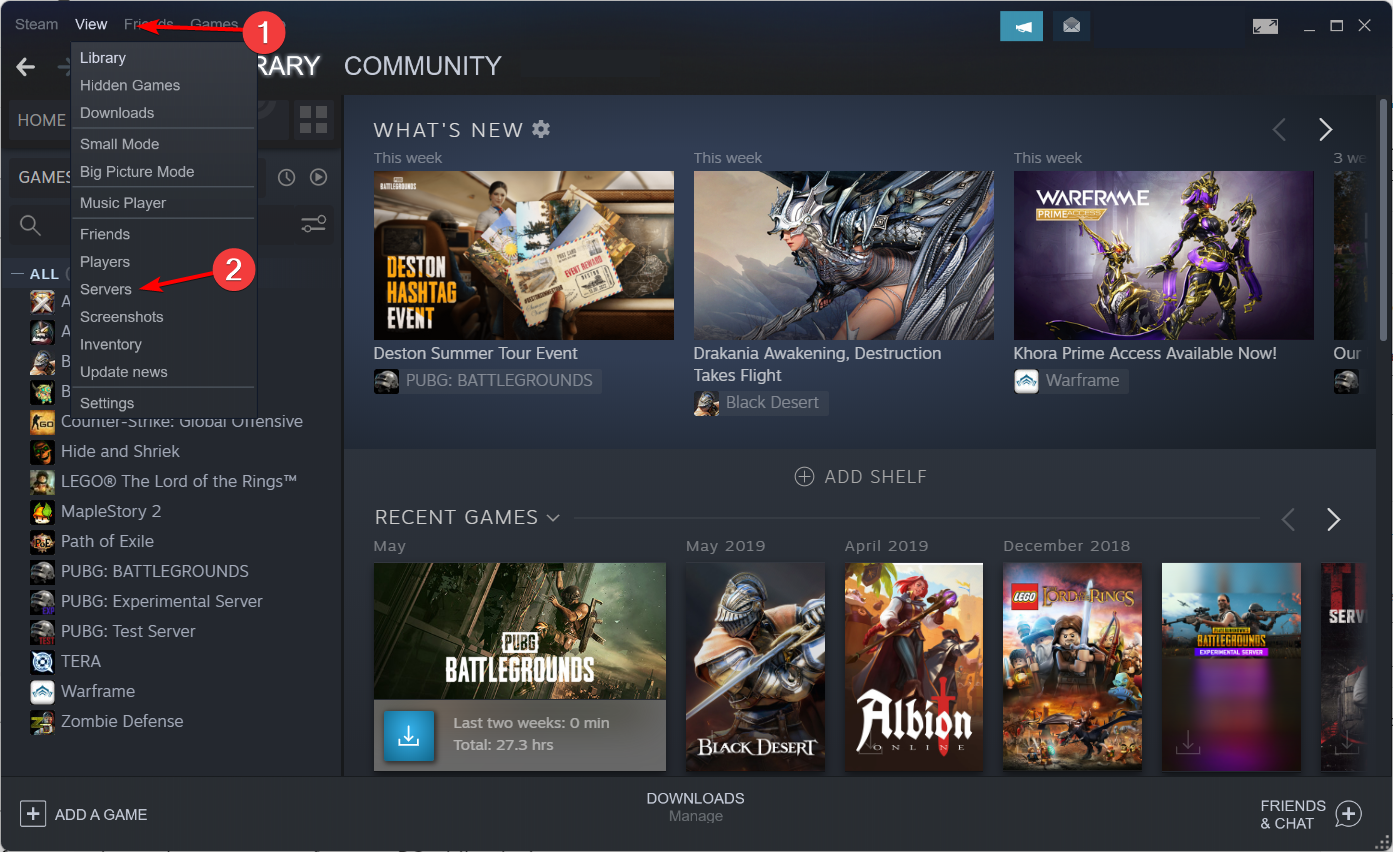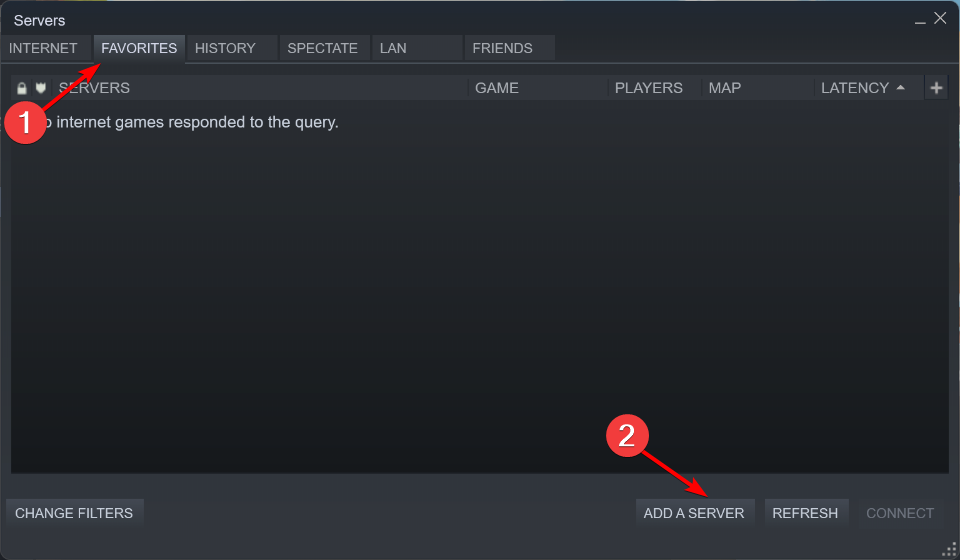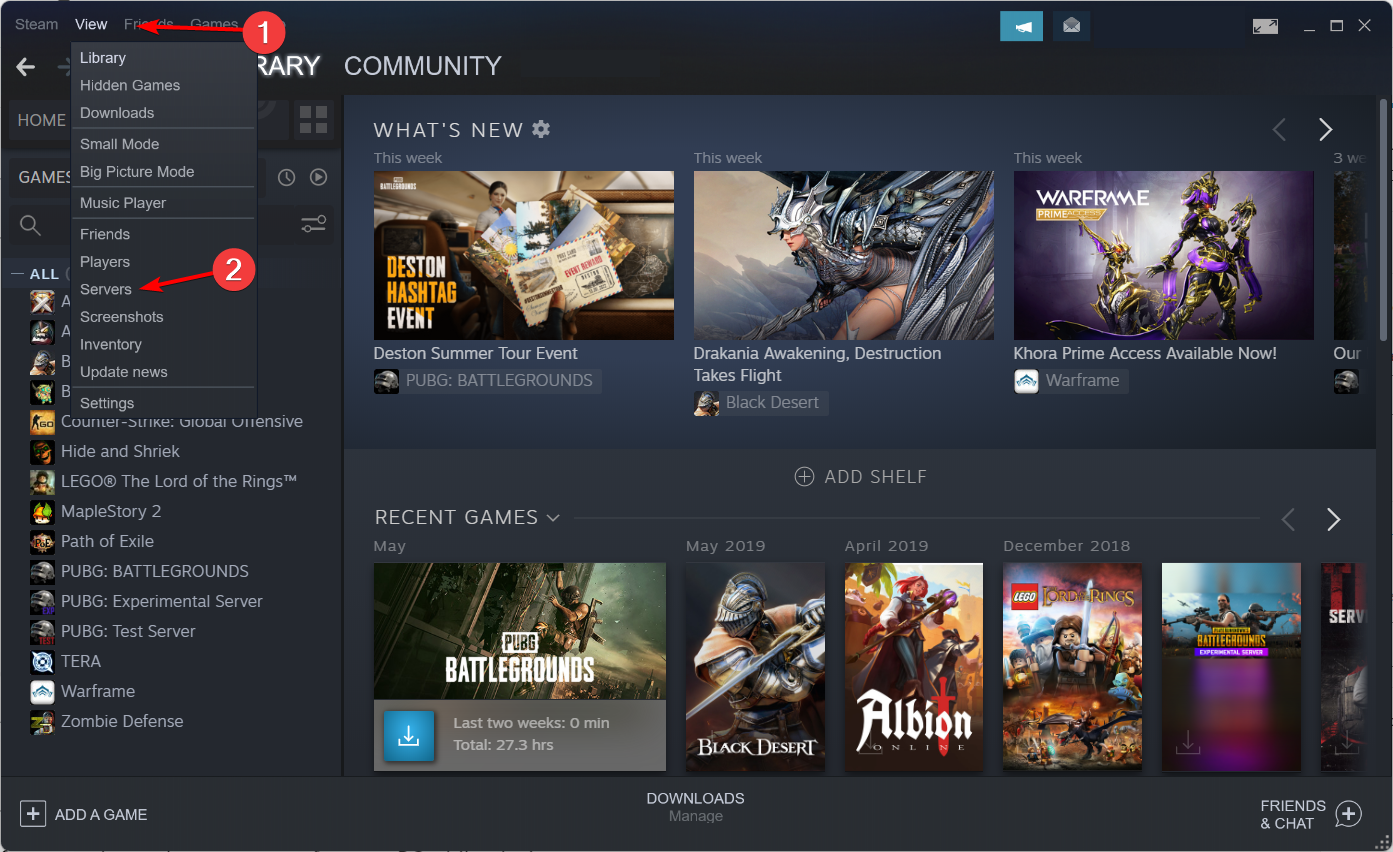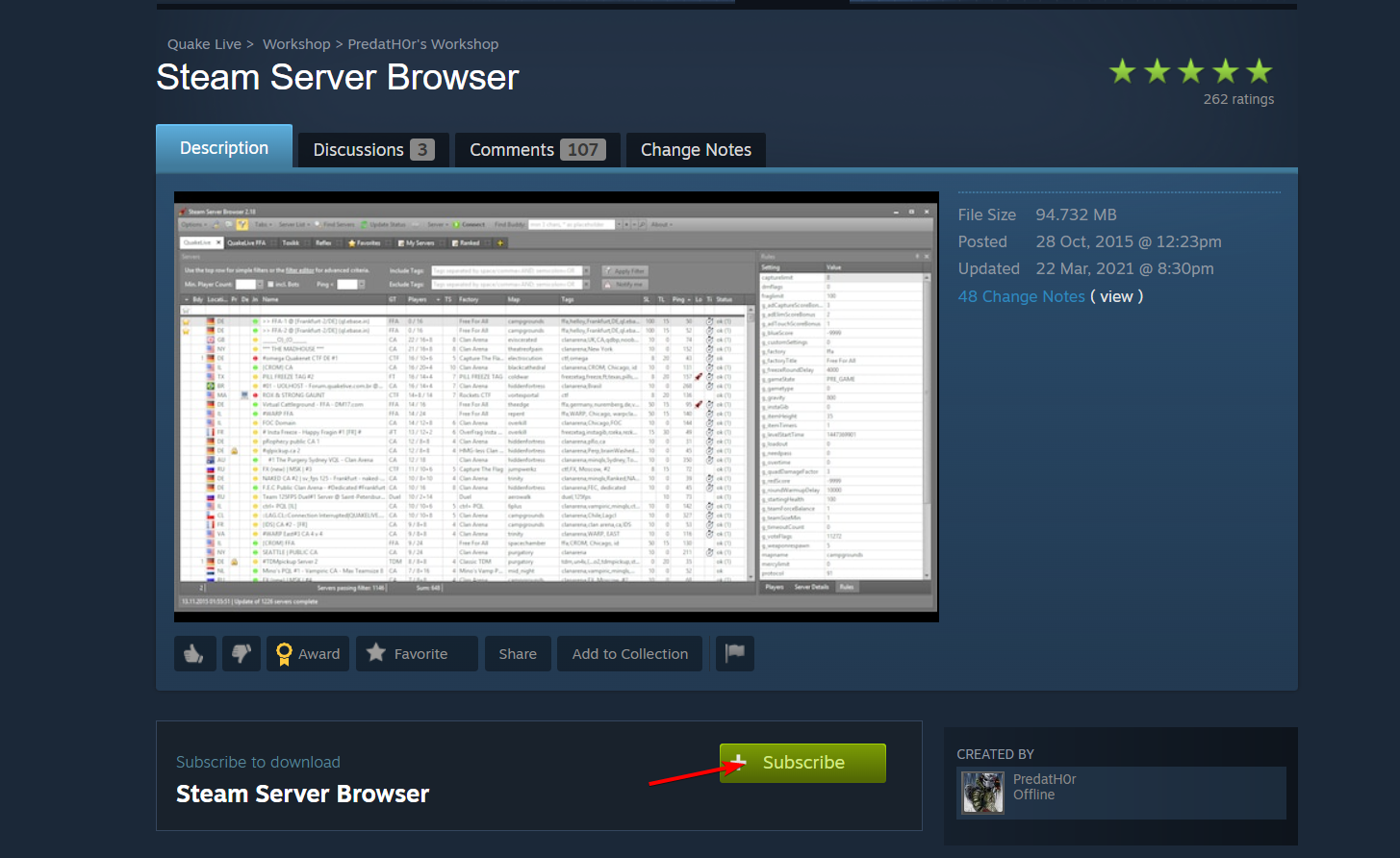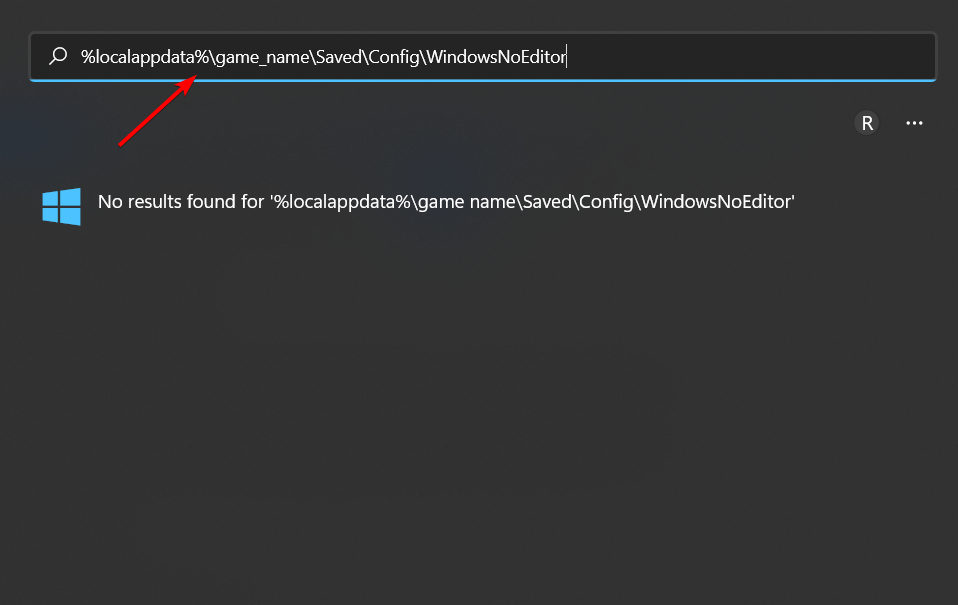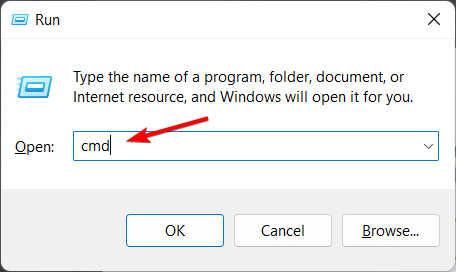ARK: Survival Evolved
Not enough ratings

Как добавить сервер в избранное через Steam:
Данное руководство создано для сообщества: ARK: Survival Evolved rus !
В этом руководстве я опишу как добавить наши сервера в избранное через Steam, оно так же подойдет и другим серверам!
И так начнем!
Чтоб Добавить сервер с помощью ip в клиенте Steam,
Вам нужно выбрать желаемый ip сервера здесь Выбрать сервер (или скопировать из своего источника сервер должен содержать IP и порт вот пример 95.213.143.90:29015)
1.В клиенте Steam выбираем сверху Вид ->
2.
Затем Серверы->Избранное
3.
В появившимся окне жмем Добавить сервер->
4.
Вводим ip который мы скопировали раннее, вставляем в поле в открывшемся окне, и жмем Добавить в избранное.
Ссылки на другие мои руководства
В данном руководстве рассмотрим несколько примеров, как добавить наши сервера в избранное для быстрого доступа к ним. Ниже будут описаны 4 способа быстрого доступа на сервера. А настройка этих способов не займет и 5 минут вашего времени.
- Быстрый доступ через сервер-браузер Steam
- Быстрый доступ через сервер-браузер игры
- Быстрый доступ через ссылку
- Быстрый доступ по IP-адресу сервера
Первый способ
- Открываем Steam – Настройки – Интерфейс – Настроить элементы панели задач
- Устанавливаем галочку на пункте – Сервера
- Теперь, перейдем в сам сервер-браузер Steam и добавим сервера в избранное.
- Щелкните на значок Steam в правом нижнем углу вашего рабочего стола.
- Добавьте сервера в избранное как это показано на изображении
Теперь, можно всегда быстро попадать на наши сервера и не искать адреса и т.п. Просто запустите игру и сверните ее. Откройте сервер браузер и войдите на один из наших серверов.
Как найти игровой сервер в стим по IP
Для того, чтобы игра была более отзывчива к переключению на другие окна в ОС – переключите отображение игры в Оконный режим (без рамок) в настройках графики игры.
Второй способ
- Зайдите в игру и откройте ее консоль кнопкой “Ё”
- Введите простую команду на открытие окна с серверами Steam
openserverbrowser
- Или же можно подписаться на простенький мод в мастерской Steam.
- Подписаться на мод отображения серверов в игре.
Третий способ
- Также можно присоединиться на сервера через ссылки
RUS COOP-25
steam://connect/37.230.210.85:27016
RUS COOP CUSTOM
steam://connect/37.131.209.133:27016
Просто добавьте данные ссылки в ваш браузер и в нужный момент для игры перейдите по одной из них. Автоматически откроется Steam – запуск игры – присоединение к серверу.
Также можно добавить эти ссылки на панель задача в вашей ОС, просто сделав их ярлыками.
Четвертый способ
- Откройте консоль игры и введите одну из команд на присоединение к серверу.
RUS COOP-25
connect 37.230.210.85:27016
RUS COOP CUSTOM
connect 37.131.209.133:27016
Самый простой способ для профессионалов
Источник: ruscoop25.ru
Как присоединиться к серверу Ark Steam?
В меню пар, нажмите «Показать», затем « серверы“. Как только окно серверы откройте, перейдите на вкладку «Избранное», нажмите «Добавить сервер » в правом нижнем углу поместите IP-адрес сервер в специально отведенном месте и нажмите «Добавить в избранное».
Как присоединиться к серверу Ark PS4? КОММЕНТАРИЙ подключиться к вашему Сервер Ark PS4 :
- Перейдите в свой веб-интерфейс на вкладке «Общие».
- Выключи свой сервер .
- Измените имя вашего сервер , .
- Сохраните изменения.
- Начни свой сервер .
- Зайдите в многопользовательское меню вашего PS4 .
- Выберите категорию «Неофициальные серверы ПК».
Как присоединиться к серверу Ark Xbox? Шаг второй: подключение к вашему сервер
- запуск АРК вам, так XBOX и нажмите » Присоединяйтесь к ARK »
- ЕСЛИ ВАШ СЕРВЕР УСТАНОВЛЕН КАК PRIMITIVE PLUS, ВЫ ДОЛЖНЫ НАЧАТЬ С PRIMITIVE PLUS НА ВАШЕМ XBOX ТАК ЧТО ВАШ СЕРВЕР МОЖЕТ БЫТЬ ВИДЕН В СПИСКЕ СЕРВЕРЫ .
кроме того, Как мне добавить сервер в Steam?
Сначала вам нужно зайти в пар .
- В главном меню вверху слева нажмите «Просмотр».
- В появившемся подменю нажмите « серверы »
- В открывшемся плавающем окне нажмите «ИЗБРАННОЕ».
- Затем нажмите на кнопку внизу » ДОБАВИТЬ СЕРВЕР »
Содержание скрывать
Как играть с другом на Ark PC Epic Games?
Если вы еще этого не сделали, загрузите программу запуска Epic Games вам, так PC. В бросок Epic Gamesщелкните значок МАСС. Появится окно. Нажмите Добавить AMI.
Как мне присоединиться к серверу Nitrado Ark? Когда ваш сервер появится, нажмите на сервер и нажмите «ПРИСОЕДИНИТЬСЯ», чтобы rejoindre Votre Нитрадо АРК сервер.
Как найти свой сервер Ark PS4? Для этого выберите игру АРК : у вас будет список всех серверы АРК. Ваш сервер обычно отображаются в этом списке. Затем вы должны увидеть свой сервер подключить!
Как найти свой сервер Nitrado на PS4?
Как присоединиться к серверу Ark на Nitrado?
Авторизоваться сервер / АРК : Развитие выживания
- Запустите свой Steam.
- Перейдите в «Дисплей ->серверы В строке заголовка.
- Добавьте свой сервер в избранное, используя IP-адрес и порт +1 [например: 27015 становится 27016])
- Начни свою игру.
- Откройте браузер сервер и выберите «избранное» в типе.
Как играть в Ark в мультиплеере? Открытым Ковчег: Survival Evolved и выберите второй вариант: Local Host. Ни при каких обстоятельствах вы не даете Ковчег. Вы увидите экран, на котором вы можете изменить настройки сервера, от включения модов до типа сопротивления каждого врага и персонажа, а также выбранной среды и фона.
Как создать сервер в Ark на Xbox One?
Получите ваш АРК сервер: Эволюция выживания (Один Xbox) из магазина Microsoft. АРК: Эволюция выживания (Один Xbox) это игра для Один Xbox или виндовс 10. serveurs можно заказать только через приложение Nitrado в магазине Microsoft.
Как подключиться к серверу Rust с IP? Для этого после запуска игры нажмите клавишу F1, чтобы открыть консоль. Заменять ip по адресу IP ваш сервер и порт в порту вашего сервер. Затем отправьте команду, нажав клавишу Enter.
Как играть в Ark с другом на Switch?
Просто нажмите на их имя et выберите опцию Пригласить играть или присоединиться к игре. После этого вы все окажетесь в одной игре, просто убедитесь, что вы все на одном канале.
Как играть в кооперативе на Stranded Deep Epic Games?
Как играть в совместной многопользовательской игре с разделенным экраном в Многожильный Deep на ПК
- Начать новую игру.
- Нажмите «Соло» справа от «Режим». Это изменится на «Совместный». На экране появится другой аватар.
Как добавить друга PS4 на ПК? как из МАСС и играть в кросс-плей?
- Выберите Социальные сети в главном меню.
- Выберите Пригласить МАСС во вкладке Друзья .
- Выберите Укажите учетную запись Activision для приглашения.
- Затем введите Activision ID вашего AMI .
Как настроить сервер Ark?
Как мне найти свой сервер?
Android (собственный почтовый клиент Android)
- Выберите свой адрес электронной почты и в разделе «Дополнительные настройки» щелкните «Настройки почты». сервер .
- Вы попадете на экран настроек сервер , где вы можете ознакомиться с информацией о сервер .
Как ставить моды на Арк? Перейти в раздел » Модификации «Из вашей панели тогда во вкладке» Установка Automatique ». Найдите имя Способ затем, как только вы его найдете, нажмите кнопку «+» рядом с ним, чтобыустановки.
Как создать приватный сервер fortnite ps4?
Как найти свой сервер Nitrado на ps4?
Как найти свой сервер Ark ps4?
Для этого выберите игру АРК : у вас будет список всех серверы АРК. Ваш сервер обычно отображаются в этом списке. Затем вы должны увидеть свой сервер подключить!
Как играть в Арк соло? В настройках есть опция «Использовать настройки игры». соло на вкладке «Общие» в меню «Локальная игра/хост». При включении эти настройки (например, сложность) оптимизируют одиночные игры или небольшие племена (неспециализированные сеансы). Эта опция появилась в версии 259.0.
Не забудьте поделиться статьей с друзьями!
Источник: sosordinateurs.com
Как создать и настроить выделенный сервер в Valheim — как установить SteamCMD, сохранить мир игры и напрямую подключаться к серверу
Кооперативный симулятор выживания викинга Valheim вышел в раннем доступе в Steam. Игра c огромной скоростью набирает популярность. Однако в техническом плане всё не так гладко. В частности, настроить регулярную игру с друзьями в одном мире оказалось непросто. В этом гайде мы собрали всю известную информацию о том, как создать собственный сервер и подключаться напрямую через Steam.
Технические гайды по Valheim
- Как создать и настроить выделенный сервер в Valheim — как установить SteamCMD, сохранить мир игры и напрямую подключаться к серверу
- Кооператив в Valheim — как играть с друзьями и другими игроками на серверах Valheim
- Как найти сохранения в Valheim. Где расположена папка, где хранятся сейвы
- Где найти файлы сохранения мира в Valheim. Как перенести файлы мира на другой ПК и выделенный сервер
- Как при помощи мода в Valheim сохранить и перенести строения на другой сервер
Как скачать и установить SteamCMD
В Valheim есть и однопользовательский и кооперативный режимы. Вы можете начать своё личное одиночное приключение, однако мир Valheim богат на различные активности, поэтому гораздо интереснее исследовать его с друзьями. На сегодняшний день вы уже можете попробовать кооператив до 10 человек, для этого необходимо быть на одном сервере.
Чтобы всё получилось, необходимо сначала скачать SteamCMD. Сделать это довольно просто, достаточно открыть одну из первых ссылок в Google.
Извлеките программу в заранее созданную папку в любое место на компьютере, предпочтительно на рабочий стол, чтобы её было легко найти.
Открываем steamcmd.exe. В появившемся окне, после «Steam>» прописываем login anonymous и нажимаем Enter.
Таким образом можно анонимно подключиться к серверу, однако это ещё не всё. Далее, после новой записи «Steam >», прописываем app_update 896660. Это необходимо для установки всех новых обновлений на сервер. В первый раз потребуется довольно много времени, в дальнейшем процедура будет проходить быстрее. После установки всех обновлений появится запись «Success!» — значит вы всё сделали правильно.
Чуть ниже снова появляется «Steam>», где можно прописать exit и закрыть окно. После каждого обновления процедуру необходимо повторять.
Как настроить сервер
Кроме упомянутого мануала, в папке «Valheim dedicated server» будет файл «start_headless_server.bat». Сделайте его копию в папке вашего сервера. Выберите редактировать «start_headless_server.bat». Напишите то, что вам нравится в областях name, world, password. После этого просто сохраните и выйдите.
Убедитесь, что порты с 2456 по 2458 открыты в брандмауэре вашего маршрутизатора и компьютера. Теперь вы можете запустить сервер с помощью файла «valheim_server.exe». Сервер готов, когда он показывает «игровой сервер подключён». Чтобы правильно закрыть сервер, в открытой командной строке введите любую клавишу.
Как сохранить мир для Valheim
Вы можете найти свой мир в AppDataLocalLowIronGateValheim. Также возможно перенести свои однопользовательские сохранения на выделенный сервер, если он находится на другом компьютере. Просто убедитесь, что на другом устройстве тот же файл «start_headless_server.bat».
Если вы хотите свой индивидуально созданный мир, сначала создайте мир в одиночном режиме. В самом начале вас попросят выбрать имя конфигурации мира и покажут название вашего сида. Как только вы подключитесь к сгенерированному миру, можно выйти из игры. Поместите заданное вами имя конфигурации мира (не сида) в графу world в файле «start_headless_server.bat». Как только сервер запустится снова, у вас будет пользовательский мир, сгенерированный на выделенном сервере.
Прямое подключение
Перейдите в Steam > Вид > Серверы > Избранное > Добавить сервер. Тут можно добавить сервер сразу в Steam. Поставьте IP-адрес вашего компьютера, а затем порт 2457 (порт по умолчанию +1, если вы его изменили), например, 192.168.1.20:2457. Теперь вы можете напрямую подключиться через браузер Steam к серверу. Если вы подключаетесь извне, поставьте свой внешний IP-адрес.
Он может появиться на секунду, а затем исчезнуть, не забудьте дважды щелкнуть по нему сразу после обновления. Однако это замечено не у всех пользователей.
Дополнительные инструкции
Пароль, о котором мы упоминали выше, на данный момент является обязательным. Не оставляйте его пустым и добавьте не менее 5 символов. Убедитесь, что диапазон портов открыт (2456-2458) в вашем маршрутизаторе и в расширенном брандмауэре Windows. Он может не отображаться до тех пор, пока вы не добавите диапазон вручную в брандмауэр adv, как TCP, так и UDP.
Хотя на данный момент к серверу могут присоединиться до 10 человек, разработчики рекомендуют не больше 5 для комфортной игры.
Чтобы убедиться, что порты 2456-2458 открыты в вашем брандмауэре, откройте текстовый редактор (мы рекомендуем notepad++) и вставьте код:
Windows Registry Editor Version 5.00
[HKEY_LOCAL_MACHINESYSTEMCurrentControlSetservicesSharedAccessParametersFirewallPolicyFirewallRules]
«“=”v2.10|Action=Allow|Active=TRUE|Dir=In“Protocol=6”LPort2_10=2456-2458“Name=Valheim TCP IN”»
«»=»v2.10|Action=Allow|Active=TRUE|Dir=In|Protocol=17|LPort2_10=2456-2458|Name=Valheim UDP IN|»
«“=”v2.10|Action=Allow“Active=TRUE”Dir=Out“Protocol=6”RPort2_10=2456-2458“Name=Valheim TCP OUT”»
«“=”v2.10|Action=Allow“Active=TRUE”Dir=Out“Protocol=17”RPort2_10=2456-2458“Name=Valheim UDP OUT”»
Сохраните файл как Valheim-Firewall.reg и откройте его.
Примечание: Вы должны сохранить файл в формате .reg, а не в формате .txt.
Это вся информация о серверах в Valheim. Возможно, с последующими обновлениями процесс будет проще или изменится совсем.
Другие гайды
- Прохождение боссов в Valheim — как победить Эйктюра, Древнего, Массу костей, Моудера, Яглута и Королеву
- Оружие в Valheim — рецепты для крафта луков, стрел, копий, гарпуна, бомбы, алебард, топоров, булав, молотов, мечей, ножей, и щитов
- Как улучшить верстак в Valheim до 5 уровня. Как открыть колоду для рубки, дубильный станок, тесло и полку для инструментов
- Как найти сохранения в Valheim. Где расположена папка, где хранятся сейвы
- Броня в Valheim — рецепты для крафта шлемов, доспехов, штанов и плащей
- Семена в Valheim — где найти и как посадить морковь, репу, бук, пихту, сосну, ячмень и лен
- Как найти торговца в Valheim и какие товары (предметы) у него можно купить
- Ресурсы в Velheim: как добыть медь, олово, железо, уголь, кремень, хитин, кожу, древесину, камень и еду
- Кооператив в Valheim — как играть с друзьями и другими игроками на серверах Valheim
- Биомы в Valheim — как найти горы, чёрный лес, луга, равнину, болото
- Строительный симулятор Satisfactory продался в Epic Games Store тиражом более 500 000 копий
- THQ Nordic: «EGS превзошел наши ожидания по продажам Metro Exodus и Satisfactory»
- Разработчики Satisfactory предложили смириться пользователю, который грозился спиратить игру, если её не будет в Steam
Источник: vgtimes.ru
Как правило, онлайн-игры требуют от игроков подключения к серверу, который находится где-то в облаке, а затем отправки и получения данных через Интернет. С помощью этого метода игровой сервер сохраняет данные игрока и обновляет их, чтобы другие игроки могли видеть все действия на сервере в режиме реального времени.
Чтобы установить это соединение, компьютер игрока должен подключиться к игровому серверу, чтобы игрок мог в конечном итоге найти IP-адрес игрового сервера.
Существует множество инструментов, которые вы можете использовать для получения IP-адреса игрового сервера на коммерческом рынке. Однако среди всех этих инструментов есть простая команда DOS, которую можно использовать для получения IP-адреса игрового сервера.
Встроенная командная строка Windows, также называемая «cmd», предоставляет инструмент под названием «netstat», который может сделать то же самое, что вам нужно, в один миг. Самый простой и простой способ сделать это — закрыть все программы, использующие сеть (например, Outlook, Skype, YouTube и т. д.), и запустить «netstat n» из командной строки DOS.
Нет необходимости закрывать все приложения, но это облегчит процесс для тех пользователей, которые не знакомы с инструментом определения IP-адреса игрового сервера. Затем вы увидите список всех подключенных служб удаленного доступа и их IP-адреса, чтобы вы могли идентифицировать свой игровой сервер.
IP-адрес игрового сервера: как подключиться к игровому серверу с помощью Steam
Хотите знать, как узнать IP-адрес игрового сервера? Это руководство проведет вас через простые шаги, чтобы легко найти и войти на ваш новый игровой сервер. Некоторые игры, такие как Rust или Ark, имеют встроенную функцию поиска сервера, которая может помешать вам сразу увидеть сервер. Чтобы решить эту проблему, вы можете использовать браузер Steam из клиента Steam для поиска и добавления своих серверов.
Выполните следующие действия, чтобы подключиться к игровому серверу через клиент Steam:
Обратите внимание, что браузер сервера Steam не совместим со следующими играми, но вы можете подключиться к своему IP-адресу прямо из самой игры:
- Террария
- Звездный
Как узнать чей-то IP-адрес в онлайн-игре
Вы можете найти чей-то IP-адрес в онлайн-игре, только если другое устройство включено, подключено к P2P-серверу, подобному вашему, и не имеет игрового VPN-сервера или прокси-сервера, скрывающего его.
Если вы хотите найти чужой IP-адрес или устройство, к которому вы подключены, перейдите в командную строку и выполните команду «netstat -an». Это покажет список всех устройств, с которыми ваш компьютер / рабочий стол обменивается данными на определенном сервере.
Часто задаваемые вопросы — IP-адрес игрового сервера
Сначала перейдите в меню «Пуск» и введите cmd в строке поиска. Когда вы закончите, нажмите Enter. Вы увидите черно-белое окно. В этом окне введите ipconfig /all и нажмите Enter. Вы увидите пробел между переключателем /all и командой ipconfig. Ваш номер IP-адреса будет IPv4.
Окно: найдите cmd или введите cmd во время выполнения, чтобы открыть командную строку. После открытия введите «ping», а затем IP-адрес сервера без порта. При нажатии Enter на сервер отправляются четыре пинга с временем отклика. Пинг от 1 до 80 это хорошо и не влияет на игру.
Вот лучшие DNS-серверы для игр в 2022 году:
- QUAD9 DNS 9.9.9.9 149.112.112.112.
- Verisign 64.6.64.6 64.6.65.6.
- Основной DNS Google 8.8. 8.8 и Среднее 8.8. 4.4.
- OpenDNS 208.67.222.222 208.67.220.220.
- Альтернативный DNS 76.76.19.19 76.223.122.150.
Вывод
На этом заканчивается наше руководство о том, как посмотреть IP-адрес игрового сервера или найти его. Процесс довольно прост, если вы используете для этого наше пошаговое руководство.
Как вы уже знаете, геймер подключается к облачному серверу для онлайн-игр. Эти игровые серверы регулярно обновляют данные игроков, чтобы другие могли проверить их в режиме реального времени.
Для установления этого соединения игрокам необходимо найти IP-адрес игрового сервера, что они могут сделать, выполнив шаги, описанные выше!
Источник записи: www.vpnranks.com
You can use the web option or the Steam Server Browser with ease
by Milan Stanojevic
Milan has been enthusiastic about technology ever since his childhood days, and this led him to take interest in all PC-related technologies. He’s a PC enthusiast and he… read more
Updated on August 1, 2022
Reviewed by
Vlad Turiceanu
Passionate about technology, Windows, and everything that has a power button, he spent most of his time developing new skills and learning more about the tech world. Coming… read more
- Did you know that you can browse servers in Steam outside a game? Today we’ll show you how to do that.
- You can easily do it both through the desktop client software and the web option.
- To get the best out of the Steam server browser, we strongly recommend trying a specialized browser.
- CPU, RAM and Network limiter with hot tab killer
- Integrated with Twitch, Discord, Instagram, Twitter and Messengers directly
- Built-in sound controls and custom music
- Custom color themes by Razer Chroma and force dark pages
- Free VPN and Ad blocker
- Download Opera GX
Steam is the largest gaming platform on the desktop with hundreds of multiplayer games. Tons of worldwide users choose it to enjoy their day-to-day gaming experience, so it is no longer a surprise that it is great, especially for professional gamers.
Speaking of multiplayer games, sometimes it’s hard to find a proper server to play on. This is where the Steam Server Browser comes in, and in today’s article, we’re going to show you how to use it properly.
What is the Steam Server Browser?
Everything you need to set up dedicated servers for your game is included in the Steam Game Servers API. You have the option of hosting these gaming servers yourself, or you may delegate that responsibility to the members of your community.
This is the optimal option for games with extremely high levels of competition, such as Dota 2, or games with permanent servers, which continue to operate even after players quit (such as Team Fortress 2).
Can Steam host servers?
For those of you who are wondering if Steam has its servers, well, you have to know that there are tons of these types of servers available all around the world. From Dota 2 to Ark, Steam Server Browser offers connectivity for users.
The whole idea behind the CDNs (Content Delivery Networks) is to put servers everywhere, so that no matter where the user is, he/she can get a good connection.
Steam specifically uses Akamai. This has deployed the most pervasive, highly-distributed content delivery network (CDN) with more than 216,000 servers in over 120 countries and within more than 1,500 networks around the world.
With this technology, Steam Server Browser ensures pings don’t exceed a maximum limit that would put the game on hold.
Quick Tip:
Another way to access Steam servers is on the Opera GX browser through Discord channels and the built-in VPN that offers several private virtual networks.
The live check for RAM and CPU usage and bandwidth limiters are important for a day-by-day gaming session to avoid lags and high pings outside the browser.
Opera GX
It can ease resource consumption when browsing and have the minimum impact over Steam sessions.
How do I add a Steam server?
- Open the Steam client and go to View followed by Servers to see the Steam server list.
- Navigate to the Favorites tab and click Add a server.
Now, let’s see how you can easily use the Steam Server Browser ports.
How do I use the Steam Server Browser?
1. Use the Steam software
- Press on the Windows key, type Steam, then open the first result.
- From the top menu, click on View, and select Servers.
- Double-click the server you want to join.
- If needed, you can change the search settings and select the game you want to play.
As you can see, using the Steam Server Browser directly through the app is extremely simple, but several other methods are worth to be tried.
- Steam_api.dll: What Is It & How to Fix It if It’s Missing
- Here’s How to Fix Steam Error Code E20 in 2 Minutes
- Fix: The Operation was Canceled By The User (0x4C7)
2. Use the web option
- Visit Steam Browser then configure your search as you wish, and find the desired server.
- Once you find a suitable server, you need to copy its IP address and add it to the game to join it.
3. Use the Steam Server Browser
- Subscribe to Steam Server Browser and download the software to run it.
- Locate the desired server, copy its IP address, and paste it into the game in order to join.
Using the Steam Server Browser is a great way to find and join a server for a specific game, and if you already haven’t tried it, this might be a perfect time to do it.
What can I do if the Steam Server Browser is not working?
- Open Windows Search by pressing on the magnifying glass icon and type the following command where you change game_name to the name of the game you are having issues with
%localappdata%game_nameSavedConfigWindowsNoEditorthen press Enter. - Next, you need to open Engine.ini with notepad and add the following lines at the bottom of the file:
[OnlineSubsystem] PollingIntervalInMs=100 - Save the file then try to access the server you want again.
How can I make my own Steam server?
1. Choose a game
To set up a Steam server, you’ll first need to check if the game you want to host has dedicated server support. In this matter, navigate to the Steam servers’ official page.
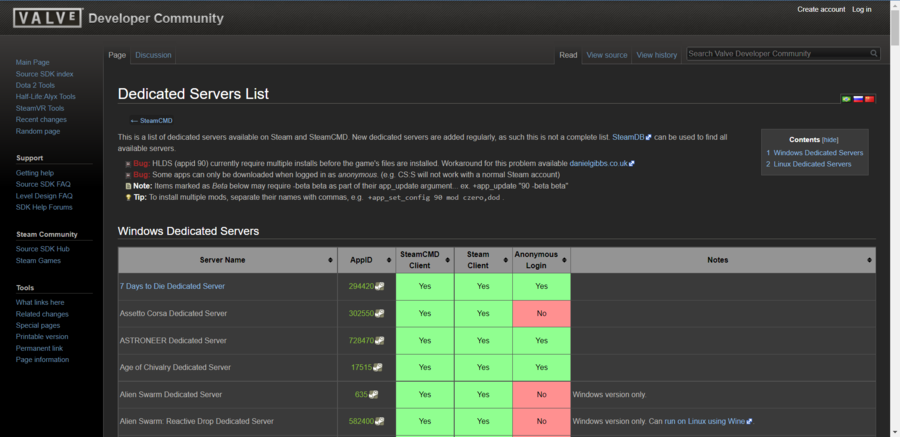
Some PC issues are hard to tackle, especially when it comes to corrupted repositories or missing Windows files. If you are having troubles fixing an error, your system may be partially broken.
We recommend installing Restoro, a tool that will scan your machine and identify what the fault is.
Click here to download and start repairing.
Their list is extremely varied and is continuously growing. There, you can find popular single and multiplayer options la CS: GO, ARK: Survival Evolved, Space Engineers, and many others.
2. Install and run SteamCMD
The second step to set up your server requires Valve’s official command-line tool for running Steam games and game servers, known as SteamCMD.
To download it, navigate to the official SteamCMD page, then go to the Downloading SteamCMD section. If you’re using Windows, download the steamcmd.zip file and extract it to a folder.
To run SteamCMD, follow the steps below:
- Use the following keyboard shortcut to open the Windows run dialog box: Windows + R.
- Type cmd, then hit Enter.
- Navigate to the folder where you unpacked the steamcmd.zip file.
- Now, in the Command Prompt window, input the following command, then hit Enter:
steamcmd - SteamCMD automatically updates to the latest version each time you run it.
Some games require the use of Steam credentials to run a server. Others can be hosted anonymously.
To use your Steam login credentials, type in: login anonymous
To log in with an account, type in: login <username>
Do not forget to replace <username> with your Steam username, then press Enter and type in your Steam account pass when prompted.
3. Download the game server files
To download the server files for a game, first choose an installation directory for the server with the command: force_install_dir <path>
Keep in mind that <path> is the full path to the folder where you want to install the server.
Then, you’ll need the AppID for the game and you can find it in the AppID column in the Steam list of the dedicated server.
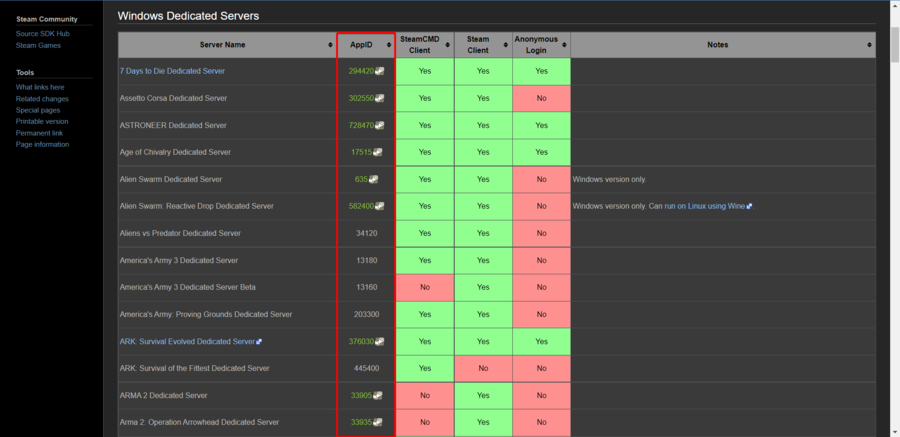
Download the files by typing:
app_update <app_id> validate
Also, do not forget that <app_id> is the AppID for the game. This command downloads and validates the server files.
Your server is now ready to be configured and launched. We hope that this information helped you to use the Steam Server Browser properly.
If you have any other information or questions concerning the Steam Server Browser on the Windows platform, feel free to tell us in the comments section below.
Newsletter
Материал из ARK-HOSTER.RU | Документация хостинга
Перейти к: навигация, поиск
- В данной статье расскажем как заходить на свой сервер через избранное Steam.
- Первым делом нам нужно получить IP адрес и порт вашего сервера у администратора.
- Далее заходим в Steam (Программу а не на сайт), нажимаем в верхнем левом углу «Вид»

В выпадающем списке будет вкладка «Серверы», нажимаем на нее. Видим это окно и нажимаем вкладку «Избранное»:

- Нажимаем кнопку «добавить сервер», вводим IP и порт выданный нами и нажимаем «Добавить в избранное».
- Далее Как найти его в игре?
- Заходим в игру Ark Survival Evolved, нажимаем «Join ARK», находим «Server filter» и выбираем «Favorites», если всё правильно сделали то Ваш сервер должен отобразиться в списке серверов.